
Зачем обновлять ПО на телефонах самсунг
На самом деле на любой смартфон, будь то Samsung Galaxy Mini, Xiaomi Redmi и даже iPhone X, ежегодно, а иногда и каждый месяц выходят обновления. Таким образом после официального релиза производители продолжают работать над качеством своего продукта.

«Самсунг» использует собственную оболочку ОС андроид
Конечно, количество пикселей в камере не вырастит, не увеличится и количество ядер в процессоре, но:
- улучшится безопасность системы;
- пополнится список поддерживаемых протоколов;
- исправятся ошибки, которые возникли после запуска продукта в продажу;
- сократится энергопотребление емких процессов;
- поправится дизайн интерфейса.
К сведению! Большинство обновлений пользователь не ощутит в принципе. Они призваны лишь поддерживать прежнюю функциональность, подстраиваясь под постоянно развивающийся рынок программного обеспечения.
Например, если завтра обновиться протокол связи Вайбера, призванный улучшить качество картинки, сократив потребление трафика, пользователь не сможет использовать новую модификацию, не загрузив последнюю версию ОС для своего девайса.
Обратите внимание! Когда речь заходит о таких производителях, как «Самсунг» или «Сяоми», следует знать, что в обновлении нуждается не только сам андроид, но и его оболочка, которую устанавливают производители. У Samsung она называется OneUI.
Основные причины для обновления Андроида

Главные факторы, по которым следует обновлять ОС:
- После установки новой версии устройство начинает работать в несколько раз быстрее, при этом вы не меняете элементы внутри девайса.
- Повышение функциональности системы.
- Исчезнут ошибки, которые появлялись в старой версии ОС.
- На новых версиях программного обеспечения работают игры и приложения, которые не запускались на прежнем ПО.
- После обновления ОС вам становится комфортнее работать с девайсом.
Обновления для Андроид бывают двух видов:
- Update.
Такие обновления весят порядка 500 Мб, они находятся в свободном доступе в интернете. При скачивании убедитесь, что у вас устойчивое соединение с сетью.
Лучше при скачивании использовать проводной интернет или вай-фай, так как при gprs-интернете возможны разрывы с сетью, что в дальнейшем приведет к повторной закачке. - Микро.
Такие обновления весят порядка 50 Мб, они направлены на устранение ошибок в приложениях. Чаще всего они незаметны для пользователя.
Такие обновления направлены на изменение некоторых программ, а не на обновление ОС в целом.
Когда не рекомендуется обновлять телефон
В некоторых ситуациях загружать ПО на девайс не рекомендуется, например:
- Когда нет необходимости. Если существующая версия операционной системы работает стабильно и без сбоев, то её можно не обновлять.
- Слабая начинка. Телефоны, которые обладают слабыми техническими характеристиками, могут не потянуть все возможности нового ПО. Данное обстоятельство приведёт к сбоям, тормозам и зависаниям после установки обновления.
- Низкий заряд аккумулятора. Перед скачиванием программного обеспечения нужно зарядить гаджет хотя бы до половины. Иначе установка не будет завершена.
Часто возникают также проблемы с технической составляющей девайса. Если Андроид устройство некорректно работает, периодически зависая и перезагружаясь, то устанавливать новую версию системы не рекомендуется. Возможно, сбой произойдёт во время установки обновления. В таком случае восстановить работоспособность смартфона будет проблематично.

Сбой при обновлении операционной системы Андроид
Апдейт с «сюрпризом»
Компания Samsung выпустила обновление прошивки для смартфонов Galaxy M31, выводящее устройства из строя. После установки апдейта с индексом M315FXXU1ATD1, пишет ресурс SamMobile, гаджеты перестают загружаться, и пользоваться ими становится невозможно.
Проблема получила массовый характер, поскольку обновление M315FXXU1ATD1, вышедшее 3 апреля 2020 г., распространялось по воздуху, и для его установки от пользователей требовалось лишь нажать кнопку подтверждения на самом смартфоне. Ситуация затронула в первую очередь жителей Индии – в этой стране опасное обновление вышло раньше, чем в других. Пользователи стали жаловаться на нестабильную прошивку на форумах, в соцсетях и в даже в фирменном приложении Samsung Members.

Долгоиграющему смартфону Samsung Galaxy M31 не повезло с прошивкой
Galaxy M31 – это один из самых современных смартфонов Samsung. Его анонс состоялся в конце февраля 2020 г., и его основные особенности заключаются в невысокой стоимости (15 тыс. рупий, около 14,4 тыс. руб. по курсу ЦБ на 15 апреля 2020 г.) и солидной емкости аккумулятора – 6000 мАч.
Как долго устройства будут получать обновления?
В случае «топовых» моделей смартфонов Samsung Galaxy ежемесячные обновления обычно выпускаются в течение двух лет. На третий год мы можем рассчитывать на ежеквартальные обновления для этих устройств, а по истечении этого периода выбранные модели будут получать обновления при необходимости. Более дешевые модели сразу попадают в сферу ежеквартальных обновлений (но не в случае А50=)).
Как узнать, есть ли новая прошивка на Samsung-устройство
Чтобы не терять времени на постоянные поиски прошивки для гаджета, желательно сразу обратиться на просторы официального интерактивного представительства компании-производителя. Для Samsung этим сайтом является www.samsung.com.
На данном портале собрана вся актуальная информация о многофункциональных устройствах, выпуском которых занимается корпорация. Изучив просторы сервиса, вы всегда найдете расписанный график обновления прошивок для различных устройств. Этот график актуален лишь для владельцев современных гаджетов. Пользователи старых моделей девайсов вынуждены искать альтернативу, например, портал 4PDA.
Подготовка к прошивке
В этой статье мы будем говорить о том, как прошить Самсунг Галакси. Перед тем, как приступить непосредственно к способам, рассмотрим то, что должно быть у вас перед началом выполнения любых процедур. Вот что вам необходимо иметь:
- телефон Самсунг Галакси с батареей, заряженной минимум на 80% (в противном случае может произойти непредвиденный сбой);
- кабель с USB на microUSB, который используется для подключения к компьютеру и другим устройствам с USB портом (лучше, чтобы он был оригинальным, то есть тем, который был в комплекте с самим устройством);
- безлимитное и скоростное (минимум 5 Мбит/с) подключение к интернету (на случай, если потребуется скачать ту же прошивку или другие вспомогательные файлы);
- компьютер с таким же быстрым и неограниченным по трафику подключением к интернету (мы будем рассматривать способы, которые предусматривают и не предусматривают его использование);
- уже готовый файл с прошивкой в формате .zip или .tar (в инструкциях мы будем подразумевать, что вы уже скачали прошивку и вам не нужно ее находить).
Будьте очень осторожны, когда скачиваете прошивки в интернете. Они могут содержать вирусы, причем как для телефона, так и для компьютера, быть некачественными (будут сильно глючить) или даже безвозвратно превратить ваш девайс в кирпич. Поэтому читайте отзывы, ищите ссылки только на проверенных сайтах и 100 раз подумайте прежде, чем скачивать кастомную прошивку в интернете!
Учтите также, что перечисленные выше предметы (телефон и кабель), изначально лежат отдельно друг от друга. Вам не следует подключать девайс к компьютеру перед выполнением всех процедур, не следует запускать какой-либо режим и вообще делать что-либо. Мы все детально опишем в инструкциях!
Дело не из простых, но вполне выполнимо.
Также сразу настройтесь на то, что у вас может не получиться что-то с первого раза. Прошивка – дело очень непростое и даже пошаговая инструкция, приведенная ниже, не подразумевает, что у вас все будет все точно так же.
Так что наберитесь терпения и давайте начинать!
Меры предосторожности
Поскольку обновление прошивки опасно, будьте осторожны до и во время процесса. Следующие приготовления должны быть сделаны перед перепрошивкой:
- Аккумуляторы с достаточным количеством электричества: для предотвращения прерывания процесса обновления из-за недостаточного заряда аккумулятора.
- Резервное копирование существующей прошивки: для предотвращения отката на исходную прошивку, если она не обновлена должным образом или она не удовлетворена новой прошивкой.
- Новые файлы прошивки: хотя Samsung Galaxy можно обновлять напрямую по сети, надежность загрузки на ваш компьютер для дальнейших обновлений намного выше.
- Завершите работу нерелевантного компьютерного программного обеспечения. Чтобы предотвратить нарушение процесса обновления другим программным обеспечением, лучше всего временно отключить нежелательное программное обеспечение, особенно антивирусное программное обеспечение.
- Включите телефон в течение всего процесса прошивки.
- Отключите заставку и управление питанием перед обновлением.
Устанавливаем прошивку официальным способом от Samsung
На официальном сайте компании Самсунг есть информация о двух типах прошивки для Галакси. Первая из них называется FOTA и отличается тем, что устанавливается без компьютера. Вторая же именуется Smart Switch и, как вы уже поняли, устанавливается с использованием компьютера.
Прошивка FOTA выглядит следующим образом:

Пункт «Обновление ПО» в настройках
Шаг 1. В меню своего смартфона откройте настройки. Зайдите в меню «Об устройстве», а затем кликните по пункту «Обновление ПО». Вполне возможно, что последний и так будет находиться в стартовом меню настроек и вам не нужно будет открывать раздел «Об устройстве».

«Обновить» в разделе обновления ПО
Шаг 2. Дальше кликните «Обновить». В некоторых версиях операционной системы есть пункт «Загрузка файлов обновления вручную». Он тоже подходит.

Лицензионное соглашение и надпись «Установить»
Шаг 3. Дальше операционная версия самостоятельно проверит, есть ли более новая версия официального программного обеспечения. Если это так, будет предложено скачать и установить его. Вам останется только согласиться с этим предложением и следовать дальнейшим инструкциям на экране. Сначала нужно будет просто тапнуть по надписи «Установить».
А если у вас стоит наиболее актуальная версия, появится сообщение «Последние обновления уже установлена».
Как прошить через Smart Switch?
Вот как происходит перепрошивка через Smart Switch (напомним, это тоже официальный способ):
- Сначала необходимо скачать на компьютер указанную программу и установить ее. Лучше и безопаснее всего сделать это с официального сайта samsung.com. Процесс инсталляции вряд ли вызовет особые сложности. Все стандартно – запуск ярлыка SmartSwitch.exe, согласие с лицензией, несколько раз кнопка «Далее» и все готово!
- Запустите Smart Switch и при помощи кабеля USB подключите свой аппарат к компьютеру.
- Когда телефон будет идентифицирован программой, она сразу же проверит наличие новых версий программного обеспечения. Если они будут найдены, вы увидите предложение установить их. Для этого просто кликните по кнопке «Обновить».

Кнопка «Обновить» и предложение установить новую версию прошивки в Smart Switch
- Дальше следуйте инструкциям на экране компьютера. На телефоне вы также будете видеть прогресс установки новой прошивки.
Внимание! Бывает, что пользователь точно знает, что новая прошивка есть, но на его смартфон она почему-то устанавливаться не хочет (не обнаруживается). Вполне возможно, дело в том, что устройство завезено в вашу страну нелегально и не поддерживается здесь. В таком случае нужно обратиться за помощью в сервисный центр Samsung. Найти ближайший можно здесь (не бойтесь, это тоже ссылка на официальный сайт).
Как вы понимаете, данный способ позволяет инсталлировать только официальную версию прошивки. Кастомную с его помощью установить невозможно. В этом уже помогут следующие способы.
К ним мы и перейдем!
Обновление прошивки Samsung Galaxy через Wi-Fi
Решив обновить Android 5.1 до 6.0 на телефоне Samsung Galaxy, вы изначально должны попробовать стандартный способ обновления. Речь идет о встроенной утилите, которая самостоятельно может подгрузить обновления на смартфон, используя как мобильные сети, так и Wi-Fi.
Второй вариант загрузки является более рациональным, поскольку Wi-Fi-сети экономят мобильный трафик и дают более высокую скорость.
Чтобы обновить прошивку по Wi-Fi стандартными методами, понадобится зайти в настройки гаджета, перейти в раздел «Справка», выбрать пункт «Обновление прошивки».
Тапнув по пункту «Поиск прошивки», следует подождать, пока система сама не найдет обновления, если таковые имеются на официальном сайте. Как только свежая прошивка будет найдена, остается согласиться на ее установку.
Если обновления на портале производителя отсутствуют, но точно известно, что они имеются, скачайте их со сторонних источников посредством браузера. Для начала установки достаточно перейти в Recovery и запустить архив установки из папки загрузок.
Обновление Samsung Galaxy с помощью Odin

Данный способ является не простым и не безопасным, поскольку с перепрошивкой через Odin вы можете сделать свой Samsung Galaxy непригодным для использования. Если действовать правильно, то вы не потеряете гарантию своего мобильного телефона и не нарушите безопасность Knox.
Odin — это программное обеспечение для Windows, которое позволяет вам устанавливать различные совместимые системы. Таким образом, вы можете загрузить обновление, которое еще не пришло и прошить его вручную.
Процесс обновления Samsung Galaxy через Odin выглядит следующим образом:
- Зайдите в SamMobile и в поиске найдите свой Samsung Galaxy. Убедитесь, что это ваша модель, так как Samsung предлагает разные версии одного и того же телефона для разных стран.
- Найдите самую последнюю версию ROM в своей стране и загрузите ее.
- Внутри ZIP-файла вы найдете установщик Odin и инструкции.
- Установите драйверы Samsung для ПК. Обычно для этого достаточно установить программное обеспечение Smart Switch.
- Следующим шагом выключите телефон и включите его в режиме «Download Mode». Для этого, на выключенном устройстве нужно нажать и удерживать громкость вверх + кнопку «Home» + кнопку питания. Если у вас нет кнопки «Home», удерживайте кнопку громкости + кнопку питания нажатой.
- Подключите телефон к компьютеру через USB и убедитесь, что Odin обнаружил его.
- Далее запускаем Odin и нажав кнопку PDA выбираем прошивку которую мы скачали.
- Наконец жмем кнопку «Start» и запустится обновление, по завершении мы увидим уведомление в виде надписи «PASS».
Помните, что этот способ подходит для опытных пользователей, потому что в нем легко ошибаться и привести телефон в нерабочее состояние. Мы не несем ответственности за то, что может случиться с вашим Samsung Galaxy.
Итак, мы рассмотрели четыре официальных способа обновления мобильного телефона Samsung Galaxy на Android. Они отсортированы по степени сложности и по уровню риска.
Как обновить прошивку через FOTA

Данный способ обновления телефона выбирает подавляющее большинство владельцев Самсунг. И в этом нет ничего удивительного, ведь в таком случае перепрошивка выполняется без использования компьютера и стороннего софта. Операция полностью поддается хозяину гаджета при помощи стандартного интерфейса телефона.
FOTA или обновление по воздуху – процесс, при котором новая версия прошивки загружается на смартфон, а затем устанавливается в автоматическом режиме. Чтобы осуществить задуманное, нужно:
- Открыть настройки телефона.
- Перейти в раздел «Обновление ПО».
- Нажать кнопку «Обновить».
Как только указанные действия будут выполнены, начнется загрузка обновлений, а затем – их установка. В зависимости от размера новой версии ОС процесс может занять от 5 до 15 минут.
Не следует обновлять смартфон, если заряд аккумулятора ниже 30%. В таком случае прошивка может не установиться, из-за чего в работе устройства возникнут неполадки.
При желании в пункте «Обновление ПО» можно выставить автоматическую перепрошивку устройства (операция будет выполняться, как только появится новая версия Android) или загрузку обновлений только по Wi-Fi, чтобы сэкономить мобильный трафик.
Стоит отметить, что подобный способ обновления Андроида не всегда является действенным. Со временем мобильные устройства Самсунг перестают поддерживать перепрошивку. Новые версии продолжают выпускаться только для новых смартфонов, а старые остаются обделены. Это неизбежная ситуация, единственный выход из которой – поставить стороннюю прошивку.
Пошаговая инструкция для Samsung Galaxy с OC Android 10 / Android Pie
Если у вас Galaxy S10, Note 10 или другой относительно новый телефон Samsung, скорее всего, вы используете Android 10 или Android 9 Pie. Если это так, то пошаговая инструкция по обновлению программного обеспечения вашего телефона будет выглядеть следующим образом:
- Откройте «Настройки» в ящике приложения или на главном экране.
- Прокрутите вниз до нижней части страницы.
- Нажмите Обновление программного обеспечения.

- Нажмите Загрузить и установить, чтобы запустить обновление вручную.
- Ваш телефон подключится к серверу, чтобы узнать, доступно ли обновление OTA.
- Если ожидается обновление, ваш телефон автоматически начнет загрузку

- Вы можете выбрать установку обновления сразу же, нажав опцию Установить сейчас, или отложить его, нажав Расписание установки .
- Нажатие «Запланированная установка» позволяет выбрать время, когда будет установлено обновление. Выберите желаемое время и нажмите Ok .
- Вы увидите подтверждение запланированной установки, и обновление будет установлено автоматически в это время.

Основные проблемы с прошивкой
Теперь вы знаете, как обновить телефон “Самсунг” разными способами до последней версии. Скорость устройства вырастет, исчезнут баги, интерфейс сделается более дружелюбным. Появится и новый функционал. Вот только пользователи иногда жалуются на установленное программное обеспечение. Это в первую очередь касается модельного ряда Galaxy S10. Обновление XXU1ASE5 дарит юзерам модернизированный ночной фоторежим и улучшенные настройки безопасности. Вместе с этим вас подстерегают и неприятные сюрпризы:
- зависания Nova Launcher и Twitter;
- неполадки с будущими обновлениями;
- спонтанные зависания самого устройства;
- сложности с перезагрузкой.
Как удалить аккаунт с телефона или планшета Самсунг

Почему не обновляется Андроид
Автоматическое обновление Андроидов не происходит по ряду причин. В зависимости от типа гаджета (смартфон, планшет) функция автообновления может быть отключена. Владельцам старых телефонов всегда приходится действовать вручную. Если уведомление об инсталляции прошивки не приходит, вариантов всего два – неполадки с устройством и отсутствие нужного ПО в Сети.
В этом году Samsung буквально прыгнула выше головы в попытке доказать, что она и только она может считаться настоящим лидером рынка смартфонов. Ради этого корейцы решили отказаться от образа ленивого и не клиентоориентированного производителя, начав выпускать обновления для своих смартфонов даже раньше, чем Google. На свежем энтузиазме, который, к слову, не иссяк до их пор, Samsung стала выпускать патчи безопасности для следующего месяца ещё в конце предыдущего. В результате получалось, что майское обновление выходило в последних числах апреля, апрельское – в марте, а мартовское – в феврале. В какой-то момент я даже поверил, что Galaxy – это лучшие смартфоны с точки зрения поддержки. Но это не так.
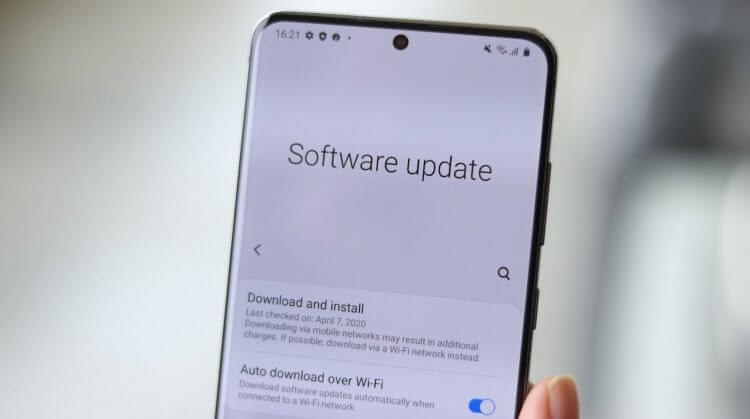
Ценность ежемесячных обновлений для Samsung не так высока, как для Google Pixel
Содержание
- 1 Зачем нужны обновления безопасности
- 2 Безопасность смартфонов Samsung
- 3 Как фрагментация вредит Android
- 3.1 Стоит ли устанавливать обновления
Зачем нужны обновления безопасности
Ежемесячные обновления безопасности начинались как ответ Google обвинениям, которыми эксперты сыпали в отношении защитных механизмов Android. Дескать, невзирая на их наличие, в системе было так много уязвимостей, что ни одна функция, направленная на защиту, не могла сработать так, как надо.
![]()
Pixel Feature Drop — это инициатива Google по расширению функциональных возможностей своих смартфонов с помощью обновлений безопасности
Чтобы отбиться от обвинений, Google начала практику выпуска ежемесячных патчей безопасности, которые должны были исправлять все бреши и баги системы. Их находила инициативная группа, которая затем передавала данные о недостатках разработчикам, а те уже работали над апдейтом. Но довольно скоро выяснилось, что производители игнорируют эти патчи, а пользователи не горят желанием их устанавливать из-за неочевидной пользы.
Почему обновления безопасности не делают Android лучше
Поэтому Google придумала, что, помимо исправлений уязвимостей, будет предлагать пользователям функциональные нововведения. Для этого компания даже запустила новую инициативу под названием Pixel Feature Drop, в рамках которой разбавляла обновления безопасности свежими и реально полезными функциями. Но только для своих смартфонов. И это первая проблема Samsung.
Безопасность смартфонов Samsung

Смартфоны Samsung не получают тех же фишек, которые получают «пиксели» с каждым обновлением безопасности
Несмотря на старания корейцев стать лучше для своих клиентов и хоть в чём-то обойти Google, ценность одного и того же обновления для Google Pixel всегда будет выше, чем даже для самого дорогого Galaxy. Ведь поисковый гигант не позволяет сторонним производителям внедрять те же самые нововведения, которые он предлагает своим аппаратам.
Я согласен платить за обновления Android. А вы?
В результате Samsung и все остальные оказываются в непростой ситуации. С одной стороны, обновления выходят и выходят в срок. Но, с другой, единственное, что видят пользователи, — это регулярные оповещения о необходимости подтвердить установку свежей сборки – ведь баг-фикс нельзя увидеть или потрогать.
А раз так, то зачем что-то обновлять? Именно такой вопрос возникает у пользователей, которые думают, что Samsung работает так плохо, что вынуждена каждый месяц исправлять свои же косяки, допущенные в предыдущем месяце.
Как фрагментация вредит Android
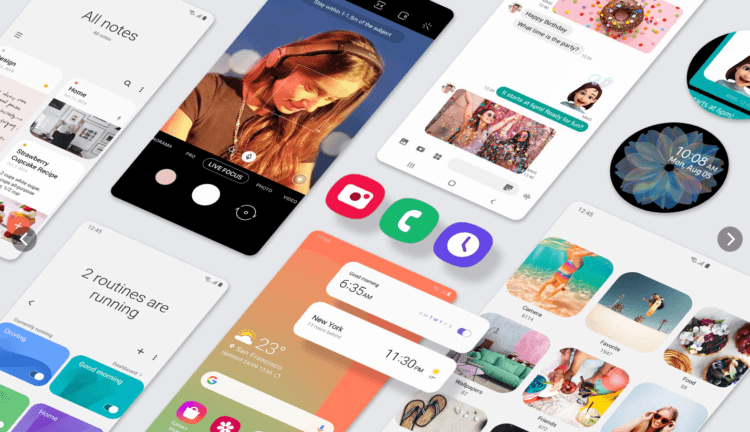
One UI обладает куда более широкой функциональностью, и это ей вредит
Вторая проблема, которая мешает Samsung хорошенько погреться в лучах славы от своевременного выпуска обновлений, — это фрагментация. Ведь, если помните, Google Pixel работают на базе чистого Android, а Galaxy – на базе прошивки One UI. Несмотря на единую программную основу, многие их составляющие сильно отличаются друг от друга. Поэтому и проблемы у них оказываются кардинально разными, хотя почему-то исправлять их пытаются одним и тем же методом.
Мне надоели ежегодные обновления Android. А вам?
Смотрите сами. У смартфонов Samsung и Google Pixel – разный набор характеристик, функций, системных инструментов и даже железа. Когда Google разрабатывает очередной апдейт безопасности, она ориентируется на возможности стокового Android и баги, которые из них проистекают. В результате, если говорить условно, у «пикселей» на 10 функций приходится 1 уязвимость. А вот у Galaxy – это соотношение будет другим именно за счёт более широкого спектра возможностей.
Стоит ли устанавливать обновления
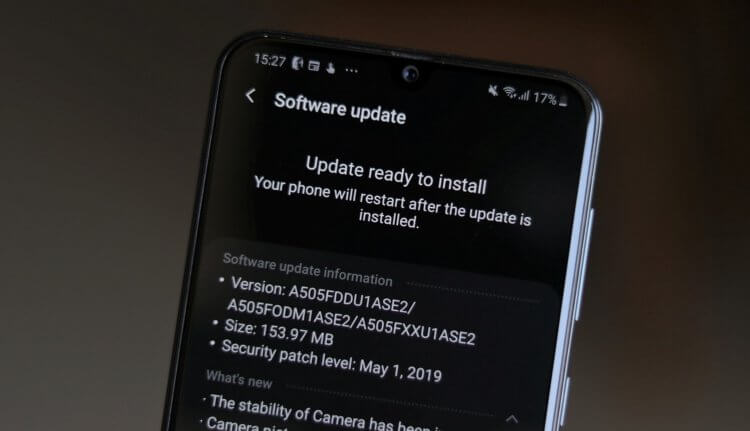
Samsung вываливает все нововведения One UI разом, а не делит их как Google
Конечно, обновление, которое Google предлагает Samsung, исправляет какую-то часть багов. Но только в той мере, в которой решила сама Google. При этом уязвимости, характерные исключительно для One UI, остаются неисправленными либо исправляются, но не так активно. В результате эффективность обновления смартфонов Samsung сильно падает относительно смартфонов Pixel.
Samsung представила свой аналог AirDrop. Что он умеет
Означает ли это, что обновления бесполезны? Отнюдь. Исправление уязвимостей – даже частичное – это реально полезное дело, и им нельзя пренебрегать. Ведь залатать 3 бреши из 5, как ни крути, лучше, чем оставить открытыми все 5. Ну, и, конечно, нужно учитывать, что Samsung стала жертвой собственной продвинутости. Обилие освоенных технологий банально не позволяет Samsung развивать свои смартфоны так же наглядно, как Google. Ведь, если помните, функция беспроводного обмена данными Quick Share появилась в аппаратах Galaxy ещё в начале года, а у «пикселей» она появится только к его концу.
Содержание
- — Можно ли обновлять ПО на самсунге?
- — Для чего нужно обновлять ПО на телефоне?
- — Нужно ли обновлять программное обеспечение телефона?
- — Что такое обновление ПО в телефоне самсунг?
- — Что такое обновление ПО на телефоне?
- — Когда будет обновление ПО на самсунг?
- — Как убрать значок обновления ПО на самсунге?
- — Нужно ли делать обновление ПО на айфоне?
- — Что такое обновление системы Андроид?
- — Что дает обновление программного обеспечения?
- — Как правильно обновлять телефон?
- — Куда скачиваются обновления на андроид?
- — Как отключить обновления ПО?
- — Почему не выходит обновление андроид?
- — Как узнать какая прошивка стоит на телефоне самсунг?
Можно ли обновлять ПО на самсунге?
Новые файлы прошивки: хотя Samsung Galaxy можно обновлять напрямую по сети, надежность загрузки на ваш компьютер для дальнейших обновлений намного выше. Завершите работу нерелевантного компьютерного программного обеспечения.
Для чего нужно обновлять ПО на телефоне?
Основные причины для обновления Андроида
Главные факторы, по которым следует обновлять ОС: После установки новой версии устройство начинает работать в несколько раз быстрее, при этом вы не меняете элементы внутри девайса. Повышение функциональности системы. Исчезнут ошибки, которые появлялись в старой версии ОС.
Нужно ли обновлять программное обеспечение телефона?
Обязательно. Дело в том, что каждая новая версия Android, помимо всяких «плюшек» для пользователя, несет в себе большое число обновлений системы безопасности смартфона. Ну тогда же можно обойтись простыми патчами безопасности, которые Google выпускает каждый месяц, скажете вы.
Что такое обновление ПО в телефоне самсунг?
Обновления в смартфоне и мобильном телефоне, работающим под управлением достаточно сложного программного обеспечения, нужны для добавления дополнительных функций, а также для устранения возможных недочетов в работе текущего ПО.
Что такое обновление ПО на телефоне?
Обновление ПО — сокращение от «обновление программного обеспечения», то бишь обновление прошивки. Этот раздел предлагает обновить версию прошивки и, зачастую, версию операционной системы (но не всегда — будьте внимательны!).
Когда будет обновление ПО на самсунг?
Декабрь 2020 года: Galaxy S20, S20+, S20 Ultra. Январь 2021 года: Galaxy S10, S10+, Note10, Note10+, S10 Lite, Z Flip, Z Fold 2, Note20, Note20 Ultra. Февраль 2021 года: Galaxy Fold. Март 2021 года: Galaxy M30s, A51, Note10 Lite, M31, M21, Tab S7.
Как убрать значок обновления ПО на самсунге?
Отключение обновлений для операционной системы
- Из настроек смартфона войдите в раздел «Об устройстве».
- Откройте вкладку «Обновление ПО».
- Деактивируйте пункт «Автообновление». …
- Затем перейдите в меню «Приложения» и найдите «Сервисы Google Play».
- Снимите галочку напротив «Включить уведомления».
12 нояб. 2017 г.
Нужно ли делать обновление ПО на айфоне?
Обновлять – и iOS-прошивку, и iOS-приложения, – конечно, надо.
Что такое обновление системы Андроид?
Любая операционная система периодически улучшается и совершенствуется, оптимизируются ее отдельные части. Такие исправления и доработки представляют собой обновление Android. Однако, если вам не хочется ждать — можно проверить наличие доработок самостоятельно.
Что дает обновление программного обеспечения?
Своевременное обновление ПО гарантирует, что вы используете наиболее актуальную версию без багов и уязвимостей. При этом признайтесь себе, как часто, когда ваш компьютер или смартфон сообщает о том, что доступно обновление ПО, вы закрываете уведомление, через минуту забыв о нем?
Как правильно обновлять телефон?
Как скачать последние обновления Android
- Откройте настройки телефона.
- Прокрутите список разделов вниз и нажмите Система Дополнительные настройки Обновление системы.
- Вы увидите статус обновления. Следуйте инструкциям на экране.
Куда скачиваются обновления на андроид?
Найти загруженные ранее обновления вы можете в одной из папок, располагающихся непосредственно в корневом каталоге системы, а именно в папке «/cache/», куда Андроид сохраняет все временные файлы и приложения.
Как отключить обновления ПО?
Как запретить Android обновляться автоматически
- Чтобы отключить автообновление Android, зайдите в «Настройки»;
- Пролистайте меню вниз и откройте раздел «О телефоне» → «Система»; …
- Теперь найдите раздел «Обновление ПО», а в нем кнопку с тремя •••;
- В появившемся меню нужно убрать галку с пункта «Автоматическое обновление».
4 сент. 2019 г.
Почему не выходит обновление андроид?
Наиболее распространенная причина, по которой Андроид больше не обновляется – прекращение поддержки со стороны производителя и моральное устаревание самого устройства. … Использование неофициального ПО – установка кастомных прошивок и рекавери, инсталляция приложений из непроверенных источников.
Как узнать какая прошивка стоит на телефоне самсунг?
2. Как посмотреть версию Android в настройках смартфона или планшета
- Откройте меню устройства и выберите Настройки.
- Выберите Об устройстве или Сведения о телефоне.
- Выберите Сведения о ПО. Если такого пункта нет, перейдите к следующему шагу.
- В пункте Версия Android указана установленная на данный момент версия.
Интересные материалы:
Как найти Параметры папок в Windows 10?
Как найти приложения в Windows 10?
Как найти принтер на компьютере Windows 10?
Как найти программу в Windows 10?
Как найти программу выполнить в Windows 7?
Как найти Пуск на Windows 10?
Как найти расположение файла в Windows 10?
Как найти realtek hd на Windows 10?
Как найти реестр в Windows 10?
Как найти скриншот на Windows 7?
Компания Google ежегодно выпускает новые версии Android, постоянно совершенствуя свое программное обеспечение. При этом миллионы пользователей все еще не знают, что такое обновление ПО на телефоне и для чего оно нужно. В статье читатель найдет ответы на эти и другие важные вопросы читатель найдет в статье.
Зачем обновлять ПО
Есть ряд причин, из-за которых нужно проводить обновление ПО смартфона:
- чтобы получить доступ к новым или ранее закрытым возможностям устройства;
- устранить ошибки и слабые места предыдущей версии прошивки;
- повысить производительность гаджета или ускорить работу устаревшей модели;
- загружать приложения, игры и другой контент, не поддерживаемый на прошлых версиях Андроид.
Установка нового ПО нужна не только Андроид-смартфонам, но и Айфонам. Только последние работают на базе iOS.
Последствия отказа от обновлений
Нежелание обновлять ПО телефона может привести к негативным последствиям. Например, снижению производительности в играх и программах. Кроме того, смартфоны, которые давно не обновлялись, начинают работать со сбоями и перестают поддерживать многие приложения и сервисы.
Еще одним минусом отказа от обновлений является отсутствие поддержки ряда важных функций, которые вышли с новой прошивкой.
Проверка наличия обновлений
До того как приступить к апгрейду ПО, нужно выяснить, какая версия Андроид установлена на смартфоне:
- Перейти в «Настройки».
- Пролистать страницу вниз и нажать «Об устройстве». В определенных моделях «Обновление системы» находится в разделе «Настроек».
- Выбрать «Обновление системы».
- В открывшемся окне выбрать «Проверить наличие обновления» или нажать «Скачать», если ПО уже готово к установке.
Если система не найдет доступное обновление, значит на смартфоне установлена последняя версия ПО.
Обновление Android на мобильных устройствах
Есть много способов обновить ПО на мобильнике. Выполнить действия можно через настройки или через сторонние утилиты, в зависимости от ситуации.
Способ 1: Стандартное обновление
Быстрый и безопасный способ, т.к. все обновления устанавливаются корректно. Однако через «Настройки» можно установить загрузить только официальную прошивку, которая вышла для смартфона пользователя.
Алгоритм действий:
- Открыть «Настройки».
- Выбрать «О телефоне».
- Перейти в «Обновление системы» или «Обновление ПО». При отсутствии таких названий выбрать «Версия Android». Далее «Проверить обновления».
- Начнется поиск доступных версий ПО. Если они будут обнаружены, появится предложение установить их. Нужно принять его.
- Перед установкой следует убедиться, что смартфон подключен к Wi-Fi, а уровень заряда аккумулятора не меньше 50% (желательно больше).
- Система предложит прочесть лицензионное соглашение. После ознакомления поставить галочку с согласием.
- Начнется установка.

Пока обновляется прошивка, смартфон может пару раз перезагрузиться или вообще зависнуть. Не нужно ничего предпринимать. По завершении процесса гаджет продолжит работу в нормальном режиме.
Способ 2: Установка локальной прошивки
Во многих Андроид-смартфонов помимо действующей прошивки есть ее резервная копия. Этот способ также считается стандартным, т.к. выполняется при помощи встроенных инструментов. Инструкция:
- Открыть «Настройки».
- Выбрать «О телефоне». Обычно этот пункт находится внизу страницы.
- Тапнуть по «Обновление страницы».
- Вверху экрана нажать на троеточие, выбрать подпункт «Выбрать файл прошивки» или «Установить локальную прошивку».
Этот способ позволяет установить прошивку, которая уже содержится в хранилище устройства. Однако при необходимости пользователь может скачать ПО со сторонних сайтов и загрузить его в память. Но для этого нужен специальный софт и наличие рут-прав.
Способ 3: ROMManager
Если доступные обновления не находятся, решить проблему помогут внешние программы. ROM Manager позволяет скачивать не только оригинальное, но и кастомное ПО (расшифровка – разработанное сторонними создателями).
Чтобы обновиться через ROM Manager, необходимо скачать нужную версию Андроид на карту памяти или во встроенное хранилище смартфона. Файл нужно сохранить в формате ZIP.
Инструкция по использованию программы:
- Скачать утилиту в Google Play.
- На экране приложения нажать «Установить ROM с SD».
Даже если архив с прошивкой сохранен во внутреннем хранилище, все равно нужно выбрать эту команду.
- В строке ввести путь до ZIP-файла с прошивкой.
- Пролистать страницу вниз и напротив кнопки «Сохранить текущий ROM» поставить «ДА». Это необходимо для того, чтобы в случае некорректной прошивки смартфон восстановил предыдущую версию ОС.
- Нажать «Перезагрузка и установка» и дождаться окончания.
Если файл скачивается со стороннего сайта, то перед этим рекомендуем изучить отзывы пользователей.
Способ 4: ClockWorkMod Recovery
Это мощная утилита для прошивки При использовании ClockWorkMo Recovery выполняется сброс настроек. Поэтому перед скачиванием софта рекомендуем сделать копию файлов или перенести ценную информацию на флешку/компьютер.

Чтобы все прошло успешно, нужно четко выполнять инструкцию:
- Перекинуть ZIP-файл с во внутреннее хранилище гаджета или на съемный носитель.
- Отключить устройство.
- Войти в Recovery, зажав кнопку включения и клавишу изменения громкости (зависит от модели смартфона). Например, на телефоне Samsung (Самсунг) нужно держать зажатыми кнопку питания, а также клавиши увеличения звука и Home.
- После входа в Recovery выбрать команду Wipe data/factory reset.
- Далее Yes – delete all user data.
- После нажать Install ZIP from SD-card.
- Выбрать ZIP-файл, в котором хранится прошивка, и нажать Yes – install /sdcard/update.zip.
Осталось дождаться завершения установки.
Что делать, если телефон перестал обновляться
Как правило, Android может не обновляться по нескольким причинам:
- Сбой при выполнении автоматического обновления. Придется настроить прошивку вручную;
- Отказ смартфона принимать официальные обновления. В этом случае поможет установка кастомной прошивки;
- Человеческий фактор. Простыми словами, он возникает из-за того, что пользователь не может понять суть процесса прошивки. Следует обратиться в сервисный центр.
Обновить смартфон можно несколькими способами. Рекомендуем начать со стандартных, которые выполняются непосредственно в настройках. К помощи сторонних приложений стоит прибегать только в случае, когда встроенные инструменты не работают.
Как на Самсунге не обновлять ПО, даже если он очень просит
Владельцы смартфонов от корейской компании Samsung постоянно сталкиваются с требованием обновить ПО, которое не всегда благоприятно воздействует на устройство. Чтобы контролировать ситуацию многие предпочитают вовсе отменить автоматические обновления, но не знают, как это сделать. Предлагаем несколько простых способов, которые помогут быстро и эффективно решить эти проблемы.
Зачем вообще нужно регулярное обновление
При первом знакомстве с операционной системой Android многие даже не замечают, что ПО (программное обеспечение или прошивка) обновляется автоматически. Подобная операция имеет не только преимущества, но также недостатки, о которых стоит сказать отдельно.
Главная задача обновления ПО заключается в устранении различных неполадок и недоработок, которые были допущены разработчиками. Если все компоненты работают правильно, тогда функциональность системы повышается, как и ее возможность противостоять новым моделям вирусов.
У каждой медали две стороны, поэтому будет неправильно оценить только положительные стороны. Многие пользователи ОС Android ищут способ отключить автоматические обновления ПО, поскольку столкнулись с серьезными проблемами. Самой главной можно назвать неправильное функционирование системы из-за конфликта между новыми и старыми параметрами. Устранить подобный дисбаланс поможет повторная перепрошивка смартфона, удаление определенных утилит или откат ПО до старой версии.

Что будет, если не обновлять ПО никогда — для новых и старых моделей
Обновление ПО является важным компонентом правильного функционирования всей системы ОС Android, включая установленные программы. Если пользователь намеренно отключил функцию автообновления и самостоятельно его не проводит, то смартфон начнет зависать.
Все дело заключается в устаревающих алгоритмах программы, с которыми будут некорректно или вовсе не смогут взаимодействовать новые утилиты.
Также система станет уязвима перед новыми видами вирусных программ, которые периодически проникают в нее через загруженные программы или при просмотре страниц в интернете. Угроза для смартфона может стать критической, что приведет не только к зависанию системы, но также полному ее отказу.
Однако в корне противоположная ситуация с устаревшими Самсунгами 2017 года выпуска и старше. Здесь обновление ПО, наборот, приводит к тому самому конфликту и смартфон часто начинает тормозить. В этом случае отключение даже рекомендовано.

Пошаговая инструкция по отмене автобновлений на Самсунге
Отключить автоматическое обновление программного обеспечения можно самостоятельно. Нужно лишь следовать простому алгоритму действий:
- открыть раздел «Меню»;
- перейти на вкладку «Об устройстве»;
- выбрать подраздел «Обновление ПО»;
- снять галочку с пункта «Автообновление»;
- открыть меню «Приложения»;
- выбрать пункт «Сервисы Google Play»;
- убрать галочку с позиции «Включить уведомления».
После проделанных шагов система не будет автоматически загружать ПО, и перестанет выбрасывать на главный экран напоминание о необходимости данной операции. Главное систематически заходить в настройки и самостоятельно проверять наличие новых версий ПО, поскольку можно пропустить действительно важные компоненты.
![]() Загрузка…
Загрузка…

Нужно ли обновлять ПО на Андроид Самсунг Галакси и других телефонах
Мнения опытных специалистов насчёт необходимости в проведении данной процедуры разделились. У обновления системы существуют как положительные, так и отрицательные стороны.

Обновление операционной системы Android через параметры девайса
Аргументы за обновление системы
Процедура загрузки программного обеспечения на OC Android имеет несколько преимуществ:
- Улучшение работоспособности телефона. После загрузки нового ПО в большинстве случаев гаджет начинает работать без сбоев и зависаний.
- Возможна поддержка определённого софта. Если приложения с Google Play Market ранее не запускались, то с выходом нового обновления для OC Android данная проблема устранится с большой вероятностью.
- Повышение производительности смартфона. Это одно из основных преимуществ обновлений для операционной системы. С их выходом девайс начинает работать быстрее.
- Исправление недочётов, которые наблюдались в предыдущей версии.
Обратите внимание! Разработчики обновлений для OC Android стараются добавлять в новые версии функции и возможности, которые ранее были не доступны.
Когда не рекомендуется обновлять телефон
В некоторых ситуациях загружать ПО на девайс не рекомендуется, например:
- Когда нет необходимости. Если существующая версия операционной системы работает стабильно и без сбоев, то её можно не обновлять.
- Слабая начинка. Телефоны, которые обладают слабыми техническими характеристиками, могут не потянуть все возможности нового ПО. Данное обстоятельство приведёт к сбоям, тормозам и зависаниям после установки обновления.
- Низкий заряд аккумулятора. Перед скачиванием программного обеспечения нужно зарядить гаджет хотя бы до половины. Иначе установка не будет завершена.
Часто возникают также проблемы с технической составляющей девайса. Если Андроид устройство некорректно работает, периодически зависая и перезагружаясь, то устанавливать новую версию системы не рекомендуется. Возможно, сбой произойдёт во время установки обновления. В таком случае восстановить работоспособность смартфона будет проблематично.

Всегда ли можно обновить систему андроид до последней версии
Можно ли обновить, например, ПО андроид 2 до 4. Оказывается нет. Наличие новой версии не значит, что она доступна для вашего устройства сони, самсунга, мейзу и так далее.
Почему? Потому что новая версия, которую разработал Google, работать у вас не будет. Вам нужно чтобы производитель смартфона или планшета, внес коррективы в прошивку.
Только производитель обычно заниматься этим не хочет. Он выпустил в продажу партию устройств и забыл о них – самостоятельно вы это не сделаете.
Вот такие невеселые дела. Обновлять систему андроид стоит, да возможность есть не всегда – вам нужна прошивка именно для вашего телефона, будь то андроид 4.1, 5.0, 6.0, 4.2, 4.4, 2.3, 4.0, 4.1 1 и так далее.
Если обновление доступно для вашего устройства, вы получите об этом уведомление. Когда получите его, откройте его и нажмите на опцию обновления, а затем следуйте инструкциям на экране.
Обратите внимание — если вы получите уведомление о нехватке свободного места, освободите его перед обновлением.
Во время обновления подключите устройство к источнику питания и убедитесь, что подключение к интернету работает стабильно.
Во время обновления, вы не можете использовать смартфон или планшет, но, к счастью, это не займет много времени.
Как происходит беспроводное обновление ПО на устройствах с OC Android
Как обновить Ватсап на андроиде самсунг и других телефонах
Данная процедура выполняется следующим образом:
- Зайти в настройки мобильника и кликнуть по пункту «О телефоне».
- Далее нужно перейти по строчке «Обновление системы», предварительно подключившись к Wi-Fi. Эта вкладка называется именно так на устройствах Хуавей.
- После проверки обновлений загрузить найденную версию ПО.
- Произойдёт перезагрузка девайса, после чего начнётся процесс установки обновления. Это может занять несколько минут.
Важно! Если на телефоне установлена последняя версия Android, то пользователь получит соответствующее оповещение.
Как отключить обновление конкретного приложения на Андроиде?
Иногда может понадобиться отключить автообновление лишь для некоторых определенных приложений, оставив такую возможность для остальных программ. В этом случае инструкция будет следующей:
- Запустить приложение Google Play
- Выбрать «Мои приложения», либо с помощью поиска найти страницу нужного вам приложения.
- Открыть страницу нужного приложения.
- Открыть настройки приложения (нажать на три точки в правом верхнем углу)
- В появившемся меню будет всего один пункт – «Автообновление». Отключить его, сняв галочку.
Этим же способом можно воспользоваться и без телефона, отключив автообновление приложений на Андроид с компьютера. Необходимо на ПК войти в учетную запись Google, затем войти на play.google.com, и проделать те же самые действия, что и в предыдущей инструкции, начиная со 2-го пункта.
Какие еще есть способы обновить систему
Где находится корзина на андроиде самсунг, хуавей и других телефонах
Существует ещё несколько альтернативных способов обновления OC Android. Изучив их, пользователь сможет понять, беспроводное обновление Андроид – что это за программа.
С помощью сторонних программ
На Гугл Плей Маркет есть несколько полезных программ, позволяющих справиться с поставленной задачей. Эти приложения имеют аналогичный принцип работы.
Сначала нужно скачать необходимый софт с Google Play Market. Запустить программу и кликнуть по строчке «Проверить обновления». В различных приложениях эта кнопка называется по-разному.
Начнется проверка ПО, по окончании которой пользователю предлагается два варианта: либо установить найденное обновление, либо согласиться с оповещением, что на гаджете установлена последняя версия операционной системы и закрыть приложение. Нужно выбрать подходящий пункт.

Через компьютер
Процесс осуществления данной процедуры посредством использования ПК выглядит следующим образом:
- Скачать специальную программу на компьютер. В интернете есть большой выбор подобного софта, поэтому каждый пользователь сможет выбрать на своё усмотрение.
- Подключить мобильник к компьютеру через USB провод, который поставляется в комплекте с аппаратом.
- Синхронизировать устройство с ПК. В программе должна быть кнопка, после нажатия на которую софт увидит аппарат.
- После осуществления вышеуказанных действий начнётся поиск.
- Если программа найдёт свежее ПО, то нужно будет нажать на кнопку «Загрузить».
- Дождаться окончания загрузки.
Дополнительная информация! Сторонний софт может найти неофициальное ПО для OC Android.
Как обновить телефон без помощи профессионала?
Конкретные действия, которые необходимо предпринять для обновления телефона, зависят от типа системы, установленной на вашем устройстве. Вам следует применить одну процедуру для телефона Android и другую, если вы являетесь владельцем устройства Apple.
Обновление смартфона Android
Для обновления Android вам не нужно ничего, кроме смартфона. Прежде всего, необходимо убедиться, что устройство подключено к сети Wi-Fi. На следующем шаге войдите в приложение «Настройки», а затем среди доступных опций найдите ту, которая касается обновления системы. Обычно она находится во вкладке программного обеспечения смартфона. Затем проверьте, есть ли какие-либо обновления для вашего телефона. Когда выйдет новая версия, просто загрузите её и следуйте инструкциям на экране. Процесс обновления проходит почти автоматически и через некоторое время вы сможете пользоваться новыми функциями устройства.
Если у вас дома нет сети Wi-Fi, вы можете использовать компьютерное решение. Сначала зайдите на сайт производителя вашего устройства, а затем скачайте оттуда подготовленную им программу для обновления программного обеспечения смартфона. Обратите внимание, что существуют разные инструменты для смартфонов разных марок. После загрузки установите и запустите программу. На следующем этапе необходимо подключить телефон к компьютеру через USB-кабель. Затем вы должны увидеть, есть ли обновления для вашего устройства. Если будет обнаружена более новая версия системы, следуйте инструкциям на экране в течение всего процесса. Как видите, вам не нужно никаких специальных навыков, чтобы самостоятельно установить обновление для смартфона на Android.
Обновление смартфона iOS
Если вы только что купили iPhone, вы также можете настроить автоматическое обновление системы при первой настройке телефона. Эту функцию также можно включить позже, просто войдите в панель настроек, а затем на вкладке Общие выберите Обновления → Автоматические обновления и нажмите «Включить». При включении этой опции iPhone будет устанавливать обновления самостоятельно, как только они будут выпущены. Перед началом каждой установки вас предупредят об этом.
Вы хотите обновлять свой телефон Apple самостоятельно, для этого вам необходимо отключить автоматическое обновление системы. Перейдите в раздел настроек, описанный выше, и отключите автоматическую установку. С этого момента вы можете обновлять свой телефон вручную, когда захотите. Чтобы в любое время проверить наличие обновлений, снова перейдите на вкладку Обновления в общих настройках смартфона. Отобразится номер версии iOS, которая установлена в данный момент, а также сообщение о наличии обновления.
В случае iPhone также можно использовать обновление с помощью компьютера. Всё, что вам нужно сделать, это подключить телефон с помощью USB-кабеля, а затем выполнить действие, которое подходит вашему компьютеру. Если у вас есть компьютер Mac, выберите iPhone в Finder, затем выберите «Общие» в верхней части окна. Метод Finder будет работать только с macOS Catalina и выше. iTunes рекомендуется для старых систем. iTunes также можно использовать на ПК с Windows. Выберите кнопку iPhone в верхнем левом углу окна iTunes и нажмите «Сводка». Следующий шаг (независимо от типа компьютера) – проверить наличие доступных обновлений и, если они есть, установить.
В большинстве случаев процесс обновления операционной системы смартфона очень интуитивен и предполагает следование рекомендациям, подготовленным производителями. По этой причине проблема с обновлением вашего телефона больше не должна беспокоить вас, и через несколько минут вы сможете пользоваться представленными удобствами и более высоким уровнем безопасности ваших данных.
Эта операция не должна влиять на информацию, хранящуюся на устройстве, но на всякий случай стоит создать резервную копию данных, хранящихся на телефоне.
Что будет, если обновить ПО на Андроиде
Как обновить андроид на планшете Самсунг, Леново и других устройствах
В редких случаях обновление может установиться некорректно или вовсе не установиться. Данное обстоятельство приводит к возникновению проблем в будущем. Далее будут рассмотрены некоторые ошибки, возникающие при выполнении поставленной задачи.
Возможные ошибки при обновлении и способы их устранения
Выделяют несколько распространённых ошибок. Наиболее распространенная, когда в процессе обновления системы телефон отключился от интернета. В этом случае процедура загрузки ПО прервётся до тех пор, пока соединение не восстановится.
Другие проблемы:
- Появление неизвестной ошибки. В сложившейся ситуации телефон полностью выключается. При этом восстановить работоспособность гаджета не получается. В таком придётся перепрошивать устройство. Обычно такая проблема возникает на телефонах Samsung Galaxy, Huawei, а также Хонор.
- Телефон разрядился и установка не была завершена. В данной ситуации необходимо зарядить смартфон и попробовать включить его. Если не получается, то придётся сбрасывать настройки девайса до заводского уровня.

Обратите внимание! Неофициальное обновление может отрицательно сказаться на работоспособности OC Android, загрузив в систему вирус.
Можно ли вернуть старую версию Android
Для выполнения поставленной задачи надо сбросить настройки девайса до заводских через Recovery. Это можно сделать следующим образом:
- Выключить телефон, удерживать кнопку регулировки громкости в нижней части и клавишу включения одновременно.
- В открывшемся меню перейти по строке «Wipe Data».
- В новом окне подтвердить действие нажатием на кнопку включения смартфона.
- После перезагрузки девайса на нём будет старая версия Андроид.
Таким образом, в данной статье были рассмотрены основные способы загрузки ПО на операционную систему Android. Изложенная выше информация позволяет ответить на вопрос о том, беспроводное обновление Андроид – что это, а также на ряд других вопросов, актуальных для пользователей.
Каждый смартфон использует операционную систему. Это оболочка, которая позволяет пользователю управлять своим устройством. Разработчики регулярно выпускают различные обновления. В них исправляются ошибки, которые возникли во время работы. Также, эти обновления могут содержать изменения всего интерфейса и некоторых системных настроек.
Содержание
- Как узнать текущую версию Андроида на Самсунге
- Зачем обновлять Андроид на Самсунге
- Что нужно сделать перед обновлением
- Как обновить Андроид на телефоне Самсунг через FOTA
- Как обновить Андроид через Smart Switch
- Обновление с помощью Samsung PC Kies
- Обновление в Recovery mode
- Как вернуть прежнюю версию Андроида
- Основные проблемы с прошивкой
Как узнать текущую версию Андроида на Самсунге
Прежде чем обновлять операционную систему, пользователю необходимо знать текущую, установленную на смартфоне. Сделать это можно несколькими способами. Существует стандартный метод, для которого не требуется установка дополнительных приложений.
Чтобы посмотреть текущую версию операционной системы на телефоне Самсунг, нужно:
- Открыть настройки смартфона.
- Выбрать раздел «Об устройстве» или «О телефоне».
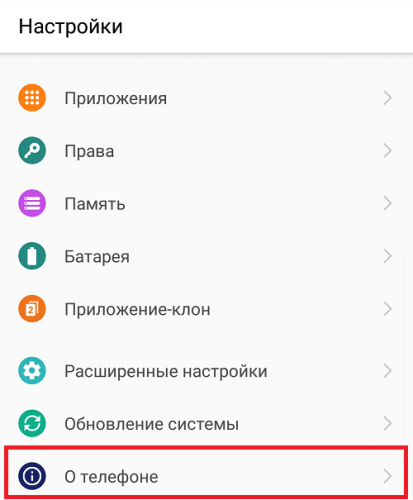
- В открытом окне следует найти пункт «Версия Android».
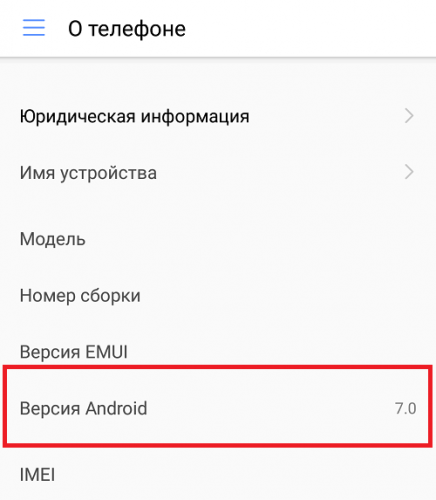
В некоторых случаях потребуется также открыть раздел «Сведения о ПО». Название пунктов часто зависит от модели смартфона.
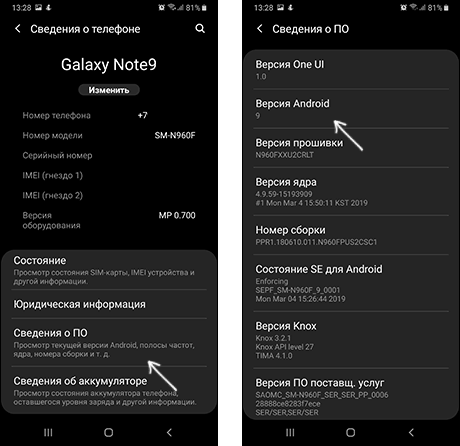
На некоторых устройствах посмотреть версию операционной системы стандартным способом не получится. Особенно, это касается различных эмуляторов и телефонов китайской сборки. В этом случае можно воспользоваться вторым методом, а именно помощью стороннего приложения.
Пользователю необходимо перейти в Play Market и загрузить программу «Aida64».
С ее помощью получится посмотреть все технические характеристики смартфона, в том числе и версию операционной системы. Достаточно загрузить приложение и выбрать из списка раздел «Android». После этого на экране отобразится версия текущей ОС.
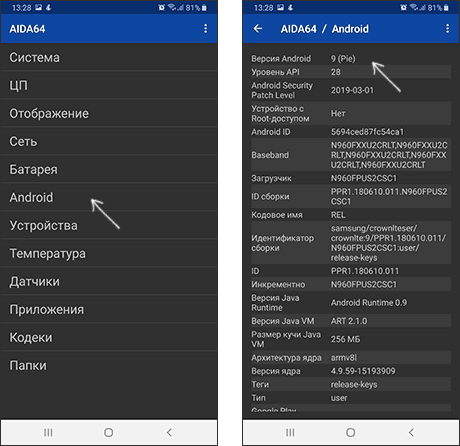
Также можно воспользоваться такими программами, как «CPU X» или «Geekbench». В первом случае для просмотра версии ОС, пользователю следует открыть раздел «Система», а затем «Операционная система». Во втором приложении все сведения вынесены на главный экран. Здесь же можно провести тестирование производительности всей системы.
Зачем обновлять Андроид на Самсунге
Некоторые пользователи придерживаются мнения, что смартфон необходимо обновлять, каждый раз, когда выходит новая версия ОС. Они отслеживают выход обновлений, чтобы поскорее улучшить свой девайс. Но у этого есть и обратная сторона. Так, прежде чем проверять выход новой версии ОС, рекомендуется знать, зачем вообще обновлять Андроид.
Современные операционные системы, которые устанавливаются на телефоны, достаточно сложные. Разработчикам необходимо позаботиться об интерфейсе, который будет приятный на вид и удовлетворять все потребности пользователя. Кроме того, отдельное внимание стоит уделять и безопасности. Смартфон должен быть надежным для пользователя, так как на нем часто хранится личная важная информация, например, банковские карточки.
Во время разработки операционной системы учесть все факторы и возможные проблемы не получится. К тому же пользователи часто скачивают приложения, которые напрямую влияют на производительность смартфона и вызывают различные ошибки. Система каждый раз требует изменений, которые и находятся в очередном обновлении.
Разработчики регулярно собирают статистику, в которой содержится информация, какие именно ошибки возникли за время использования. После их исправления, выходит новая прошивка. Если пользователь будет игнорировать обновления, то все эти неисправности останутся на смартфоне, и будут существенно замедлять его работу. При каждом обновлении отдельное внимание уделяется и безопасности.
Но скачивать новое обновление не всегда является хорошей идеей. Так, оно может подходить только для более новых моделей смартфонов. На старых же устройствах снизится производительность. К тому же часто новые версии ОС содержат ошибки. Поэтому перед обновлением рекомендуется почитать отзывы других пользователей.
Что нужно сделать перед обновлением
Во время обновления системы могут возникнуть различные сбои.
Поэтому пользователю необходимо обезопасить свои данные. Так, есть несколько рекомендаций, которых стоит придерживаться, чтобы установка новой версии операционной системы прошло без ошибок:
- В первую очередь они касаются подключения к интернету. Каждое обновление находится на сервере, и перед установкой, его необходимо скачать. Некоторые версии могут быть размером в несколько Гигабайт. Их загрузка через мобильную сеть может занять много времени. К тому же, соединение должно быть беспрерывным, чтобы не повредились скачиваемые данные. Поэтому лучше подключить устройство к Wi-Fi.
- Чтобы обновление было установлено успешно, телефон должен быть достаточно заряженным. Во время загрузки, устройство будет активно, а значит расходовать энергию. Об этом рекомендуется позаботиться заранее. Так, на смартфоне должно быть от 80 до 100 процентов заряда.
- Важным моментом будет резервная копия. Новое обновление может содержать ошибки или же быть неправильно установленным. Поэтому стоит позаботиться о бэкапе, чтобы, в случае ошибки, можно было вернуть систему и всю информацию. Лучше сохранить всю мультимедию на компьютере или облачном хранилище. Чтобы перенести все данные с телефона, его необходимо подключить к компьютеру. После этого требуется перенести материалы, которые требуется сохранить. Как только копирование будет завершено, пользователь может отключать смартфон от компьютера.
В данном видео можно посмотреть, как создать резервное копирование на Android
Как обновить Андроид на телефоне Самсунг через FOTA
Технология FOTA позволяет обновлять операционную систему на устройстве, без подключения к компьютеру. Так, пользователь загружает новую версию напрямую с сервера. Кроме того, для загрузки требуется всего несколько действий.
Обновления доступны не для всех устройств одновременно. Поэтому, пользователю необходимо самостоятельно проверять наличие новой версии. Для этого нужно открыть настройки смартфона и выбрать пункт «Об устройстве» и следовать инструкции:
- Перейти в раздел «Обновление ПО».
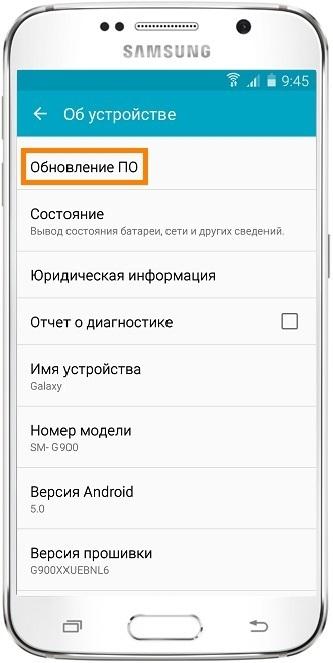
- Нажать на «Обновить».
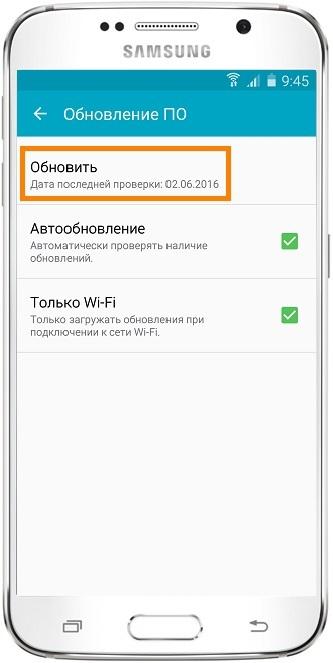
- После этого система проверит, есть ли новое обновление для этого устройства. На экране отобразится соответствующее сообщение. Если прошивка доступна, следует подтвердить ее загрузку.
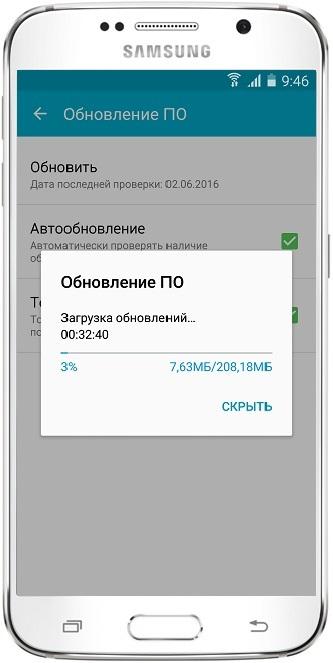
- Как только данные будут загружены на устройство, можно переходить непосредственно к установке. Для этого следует нажать на соответствующую команду.
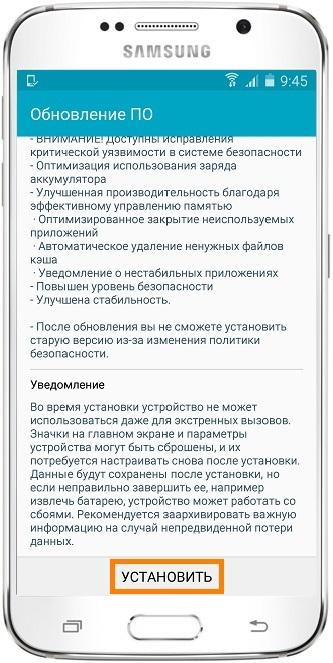
После этого смартфон будет перезагружен. На экране отобразится шкала установки. Как только обновление будет установлено, устройство снова будет перезагружено. После успешной загрузки новой версии, все данные будут сохранены.
Как обновить Андроид через Smart Switch
Если обновление на смартфон не пришло или же пользователь не хочет устанавливать его с помощью самого устройства, есть возможность сделать это через компьютер. Так, существует специальная технология Smart Switch, которая позволяет обновить прошивку на Android устройстве.
Для начала пользователю нужно скачать программу Smart Switch.
Разработчики создали версии для MacOS и Windows. После этого необходимо следовать инструкции:
- Подключить смартфон к компьютеру при помощи USB-кабеля.
- Запустить программу Smart Switch. При этом компьютер должен быть подключен к интернету.
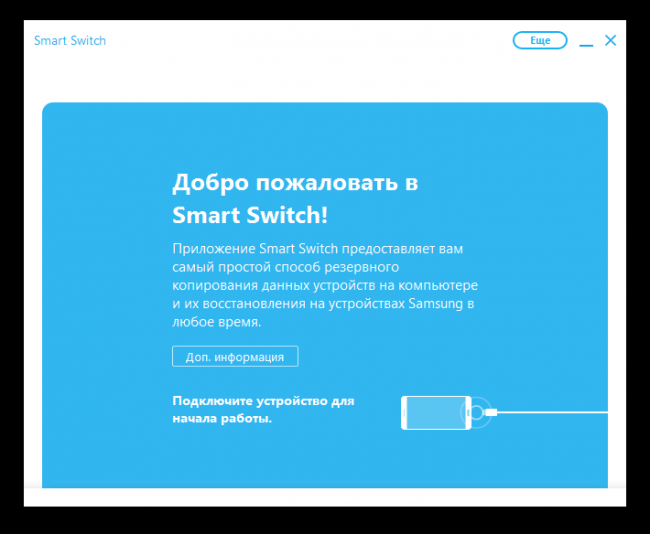
- Система определит, какая версия операционной системы установлена на данной модели смартфона. А также, вышли ли новые обновления.
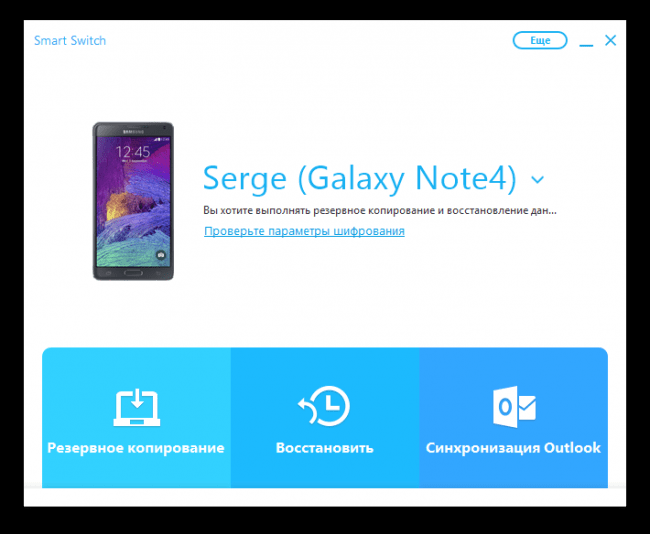
- Если вышла новая прошивка, то на экране появится команда «Обновить», на которую следует нажать.
После этого начнется стандартная загрузка новой прошивки. За ходом загрузки можно следить на экране смартфона. Устройство будет перезагружено, как только обновление завершится. После удачной загрузки, пользователь может отключать телефон от компьютера.
Обновление с помощью Samsung PC Kies
Samsung PC Kies является еще одной программой, с помощью которой можно обновить операционную систему Андроид на смартфоне. Она больше подходит для старых моделей телефонов.
Для начала пользователю следует загрузить программу на компьютер. Скачивать приложение нужно только с официального сайта. Так, требуется перейти на веб-сервис Samsung, а затем выбрать соответствующую версию ОС для компьютера. После этого, воспользоваться последовательностью действий:
- Подключить смартфон к компьютеру при помощи USB-кабеля.
- Запустить приложение.
- Выбрать раздел в программе «Основные данные». Здесь следует нажать на «Информация о прошивке». На экране будет отображена информация о текущей версии операционной системы. А также, доступно ли обновление для данного устройство.
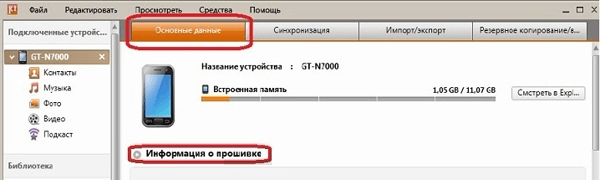
- Чтобы начать обновление системы, следует нажать на соответствующую команду.
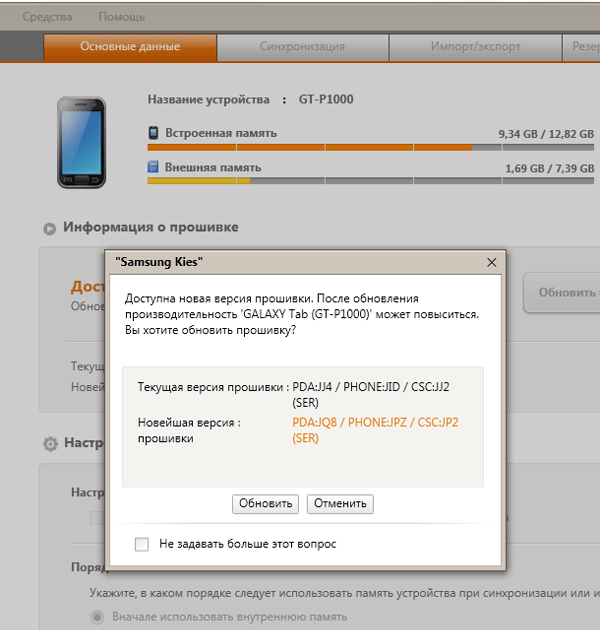
- Прочитать инструкцию, и установить флажок на соответствующей строке. Затем нажать на «Начать обновление».
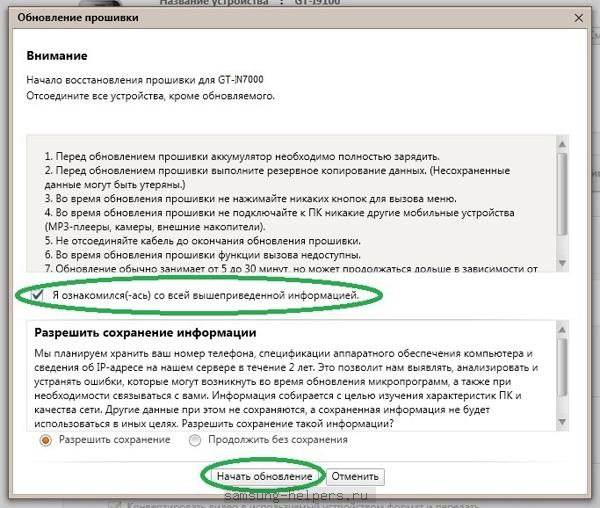
- После окончания загрузки, пользователю необходимо кликнуть на «Подтвердить». В этом же окне можно ознакомиться с основной информацией прошивки.
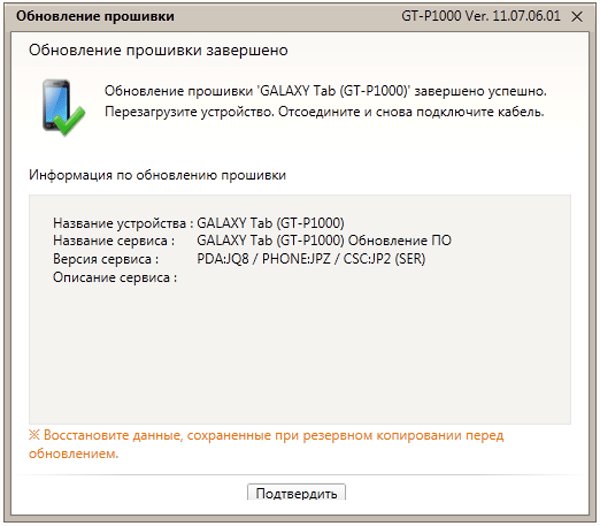
При завершении обновления, смартфон будет перезагружен. Пользователь может отключать устройство от компьютера.
Обновление в Recovery mode
Recovery mode является стандартной утилитой, которая встроена в устройство с операционной системой Андроид. Здесь пользователь может вернуть смартфон к заводским настройкам, удалить кэш или же обновить прошивку.
Для начала пользователю следует знать, как перейти в данной меню. Так, телефон Samsung необходимо сначала отключить. После этого нужно зажать кнопку увеличения громкости, домой, а также питания. 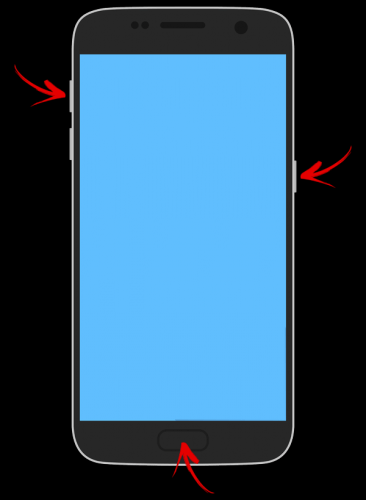
На экране будут отображены основные команды, которые пользователь может применить. Так, чтобы обновить прошивку на смартфоне, требуется выбрать пункт «Install». Для данного способа понадобится также и сама версия прошивки, которая должна быть сохранена на телефоне. 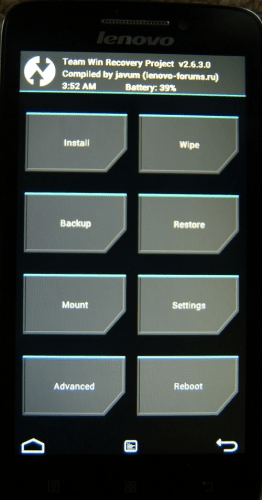
Пользователю следует указать путь к прошивке и начать загрузку. Как только она будет завершена, можно запускать смартфон. Для этого следует вернуться в главное меню. Здесь есть команда, с помощью которой получится перезапустить устройство. Чтобы это сделать, нужно нажать на «Reboot». После этого выбрать пункт «System».
Как вернуть прежнюю версию Андроида
Новая версия операционной системы не всегда устраивает пользователя. После обновления он может заметить, что данная прошивка не подходит для данной модели смартфона. Сделать это можно несколькими способами. При этом, официально откатить систему не получится.
Вернуть прежнюю версию операционной системы можно при помощи меню Recovery. Как и в случае с обновлением, нужная версия должна быть загружена на телефон. Для начала следует открыть Recovery, нажав на соответствующие кнопки смартфона. После этого, следовать инструкции:
- Выбрать команду wіpe dаta/fаctory rеset/Yеs.
- Чтобы открыть необходимый файл с прошивкой, требуется нажать на Install zip from sdcard/chоose zіp frоm /sdcаrd.
- В открытом окне требуется выбрать файл.
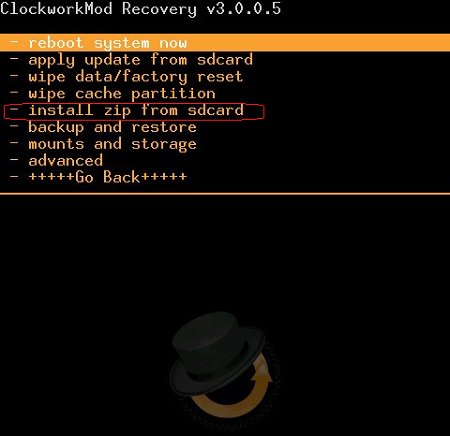
Сразу после этого начнется загрузка операционной системы. При ее завершении, пользователь может включать смартфон. Новая версия прошивки будет успешно загружена.
Также, пользователь может воспользоваться компьютером, чтобы откатить систему. Для этого подойдут специальные программы. Одной из них будет Titanium Backup. Перед началом обновления, пользователю необходимо сделать резервную копию своего устройства в данном приложение. Тогда, он сможет восстановить систему в любой момент.
Резервное копирование рекомендуется сохранять не только на внешней карте самого смартфона, но и на компьютере, или облачном хранилище.
Подробнее о том, как вернуть прежнюю версию Андроида можно посмотреть в данном видео
Основные проблемы с прошивкой
Методов поменять прошивку на смартфоне достаточно много. В большинстве случаев, у пользователя не возникает проблем с обновлением своего телефона. Но иногда смена операционной системы приводит к различным ошибкам. В таблице представлены основные проблемы, с которыми может столкнуться пользователь.

Вячеслав
Несколько лет работал в салонах сотовой связи двух крупных операторов. Хорошо разбираюсь в тарифах и вижу все подводные камни. Люблю гаджеты, особенно на Android.
Задать вопрос
Не пришло обновление на Samsung, в то время как на других моделях новая прошивка уже стоит

Новая версия Андроид не приходит одновременно на все устройства.
После перепрошивки, смартфон перестал загружаться.

Это может быть вызвано неудачным обновлением. Следует включить телефон, а затем перейти в раздел Recovery, чтобы переустановить прошивку
Телефон запускается, но меню recovery недоступно

Данный раздел можно установить самостоятельно, скачав его с интернета
Невозможно получить доступ к операционной системе и Recovery удалился.

В таком случае, необходимо сначала установить именно меню Recovery. С его помощью получится заново загрузить прошивку
Нужно ли обновлять ПО на Андроид Самсунг Галакси и других телефонах
Мнения опытных специалистов насчёт необходимости в проведении данной процедуры разделились. У обновления системы существуют как положительные, так и отрицательные стороны.

Обновление операционной системы Android через параметры девайса
Аргументы за обновление системы
Процедура загрузки программного обеспечения на OC Android имеет несколько преимуществ:
- Улучшение работоспособности телефона. После загрузки нового ПО в большинстве случаев гаджет начинает работать без сбоев и зависаний.
- Возможна поддержка определённого софта. Если приложения с Google Play Market ранее не запускались, то с выходом нового обновления для OC Android данная проблема устранится с большой вероятностью.
- Повышение производительности смартфона. Это одно из основных преимуществ обновлений для операционной системы. С их выходом девайс начинает работать быстрее.
- Исправление недочётов, которые наблюдались в предыдущей версии.
Обратите внимание! Разработчики обновлений для OC Android стараются добавлять в новые версии функции и возможности, которые ранее были не доступны.
Когда не рекомендуется обновлять телефон
В некоторых ситуациях загружать ПО на девайс не рекомендуется, например:
- Когда нет необходимости. Если существующая версия операционной системы работает стабильно и без сбоев, то её можно не обновлять.
- Слабая начинка. Телефоны, которые обладают слабыми техническими характеристиками, могут не потянуть все возможности нового ПО. Данное обстоятельство приведёт к сбоям, тормозам и зависаниям после установки обновления.
- Низкий заряд аккумулятора. Перед скачиванием программного обеспечения нужно зарядить гаджет хотя бы до половины. Иначе установка не будет завершена.
Часто возникают также проблемы с технической составляющей девайса. Если Андроид устройство некорректно работает, периодически зависая и перезагружаясь, то устанавливать новую версию системы не рекомендуется. Возможно, сбой произойдёт во время установки обновления. В таком случае восстановить работоспособность смартфона будет проблематично.

Почему установка обновлений важна
В первую очередь, Вы получаете новые функциональные возможности, дополнительные настройки смартфона (к примеру, тёмная тема). Плюс к этому каждый производитель мобильных устройств вносит свои уникальные изменения помимо тех, которые предусмотрены разработчиками Android.
«Фишки» — это хорошо, они делаю использование гаджета более комфортным. Но не это самое главное. Основная причина, по которой стоит регулярно обновлять ОС — повышение уровня безопасности!
Как и в любой другой операционной системе, в Андроиде постоянно обнаруживаются «дыры» в защите, которыми умело пользуются злоумышленники для взлома устройств. Им достаточно внедрить специальный код в приложение, затем навязать его Вам под видом полезного софта.
После установки таких утилит, игр, последствия могут быть самыми разными — от показа навязчивой рекламы до кражи личных данных (пароли, доступы к мобильному банкингу).
Зачастую в смартфонах включена автоматическая проверка наличия апдейтов. В области уведомлений появляется информационное сообщение с предложением обновить программное обеспечение.
У каждого бренда своя политика в этой направлении. Одни заботятся о своих клиентах и выпускают фиксы, патчи раз в неделю. Другие могут «забивать» на это дело, игнорировать любые обращения со стороны пользователей.

Как происходит беспроводное обновление ПО на устройствах с OC Android
Как обновить Ватсап на андроиде самсунг и других телефонах
Данная процедура выполняется следующим образом:
- Зайти в настройки мобильника и кликнуть по пункту «О телефоне».
- Далее нужно перейти по строчке «Обновление системы», предварительно подключившись к Wi-Fi. Эта вкладка называется именно так на устройствах Хуавей.
- После проверки обновлений загрузить найденную версию ПО.
- Произойдёт перезагрузка девайса, после чего начнётся процесс установки обновления. Это может занять несколько минут.
Важно! Если на телефоне установлена последняя версия Android, то пользователь получит соответствующее оповещение.
Не забывайте обновлять мобильные приложения
Если вы используете мобильный банкинг, обязательно установите антивирус и обновляйте его, а также соблюдайте рекомендации против фишинговых атак.
Существуют и автоматические решения, которые сами обновляют все программы, установленные на вашем компьютере. На телефоне о необходимости обновления, как правило, напоминают push-уведомления. Если приложение «просит» обновиться – не отказывайте ему в этом, ведь таким образом оно спасает вас от атак.
Не используйте на смартфонах root-доступ (он же Jailbreak на iOS, то есть права «суперпользователя» с возможностью делать с устройством все, что заблагорассудится), с точки зрения функциональности это действие себя не оправдывает, однако лишает вас возможности обновлений и открывает двери киберпреступникам.
Какие еще есть способы обновить систему
Где находится корзина на андроиде самсунг, хуавей и других телефонах
Существует ещё несколько альтернативных способов обновления OC Android. Изучив их, пользователь сможет понять, беспроводное обновление Андроид – что это за программа.
С помощью сторонних программ
На Гугл Плей Маркет есть несколько полезных программ, позволяющих справиться с поставленной задачей. Эти приложения имеют аналогичный принцип работы.
Сначала нужно скачать необходимый софт с Google Play Market. Запустить программу и кликнуть по строчке «Проверить обновления». В различных приложениях эта кнопка называется по-разному.
Начнется проверка ПО, по окончании которой пользователю предлагается два варианта: либо установить найденное обновление, либо согласиться с оповещением, что на гаджете установлена последняя версия операционной системы и закрыть приложение. Нужно выбрать подходящий пункт.

Через компьютер
Процесс осуществления данной процедуры посредством использования ПК выглядит следующим образом:
- Скачать специальную программу на компьютер. В интернете есть большой выбор подобного софта, поэтому каждый пользователь сможет выбрать на своё усмотрение.
- Подключить мобильник к компьютеру через USB провод, который поставляется в комплекте с аппаратом.
- Синхронизировать устройство с ПК. В программе должна быть кнопка, после нажатия на которую софт увидит аппарат.
- После осуществления вышеуказанных действий начнётся поиск.
- Если программа найдёт свежее ПО, то нужно будет нажать на кнопку «Загрузить».
- Дождаться окончания загрузки.
Дополнительная информация! Сторонний софт может найти неофициальное ПО для OC Android.
Меры предосторожности перед обновлением Андроид
Хотя автоматическое обновление – процесс несложный и безопасный, всегда есть вероятность форс-мажора. Поэтому обязательно обратите внимание на данный чеклист.
Сделайте бекап
Обязательно сделайте резервные копии всех нужных вам данных (адресной книги, заметок, фотографий) на надежный внешний носитель прежде, чем предпринимать какие-либо действия, приведенные в этом гайде. Это может быть внешний накопитель, винчестер на ПК (в крайнем случае, карта памяти, но не желательно).
Обязательно прочтите! Как сделать резервную копию данных на телефоне перед обновлением.
Зарядите телефон
Поскольку на обновление операционки потребуется определенное время (от 5 до 10 минут, а иногда – и больше), обязательно зарядите телефон до 70-80% от общего объема батареи, чтобы процедура обновления не была прервана из-за проблем с батареей телефона.
Проверьте доступное пространство в памяти телефона
Выполняя резервное копирование данных телефона, проверьте, сколько места доступно на устройстве. Возможно, вам придется удалить лишние приложения, изображения и другие данные, чтобы освободить место, необходимое для распаковки файлов обновлений. К слову, Android предварительно показывает, сколько места необходимо, чтобы загрузить обновление.
Вот отличное руководство на тему очистки памяти телефона от ненужных файлов.
Что будет, если обновить ПО на Андроиде
Как обновить андроид на планшете Самсунг, Леново и других устройствах
В редких случаях обновление может установиться некорректно или вовсе не установиться. Данное обстоятельство приводит к возникновению проблем в будущем. Далее будут рассмотрены некоторые ошибки, возникающие при выполнении поставленной задачи.
Возможные ошибки при обновлении и способы их устранения
Выделяют несколько распространённых ошибок. Наиболее распространенная, когда в процессе обновления системы телефон отключился от интернета. В этом случае процедура загрузки ПО прервётся до тех пор, пока соединение не восстановится.
Другие проблемы:
- Появление неизвестной ошибки. В сложившейся ситуации телефон полностью выключается. При этом восстановить работоспособность гаджета не получается. В таком придётся перепрошивать устройство. Обычно такая проблема возникает на телефонах Samsung Galaxy, Huawei, а также Хонор.
- Телефон разрядился и установка не была завершена. В данной ситуации необходимо зарядить смартфон и попробовать включить его. Если не получается, то придётся сбрасывать настройки девайса до заводского уровня.

Обратите внимание! Неофициальное обновление может отрицательно сказаться на работоспособности OC Android, загрузив в систему вирус.
Стоит ли обновлять программное обеспечение компьютера
Обновления для Windows, macOS и Chrome OS могут открыть перед вами множество новых функций компьютера. Например, в этом году в загрузку MacOS Mojave стала доступна удобная функция очистки стеков. Но, как правило, они приносят как много удобных дополнительных возможностей, так и больше времени на их установку. Даже если этот процесс должен происходить автоматически, многие из нас не обращают внимания на запросы о загрузке. Так что проведите быструю проверку сейчас, чтобы убедиться, что вы в курсе всех улучшений.
Нужно ли обновлять другие устройства
Даже ваши умные устройства получают обновления программного обеспечения. К счастью, современная система умного дома должна в значительной степени заботиться о себе самостоятельно. Множество умных домашних устройств, такие как новейшие камеры безопасности, автоматически обновляются через Интернет. Тем не менее, они полагаются на другие приложения, чтобы пропинговать вас в случае возникновения проблемы – скажем, в апдейте произошла ошибка или неисправное подключение к Интернету не позволяет загрузить его.
Предметы одежды
Как и устройства «умного дома», большинство носимых устройств используют обновления своих приложений. Следуйте вышеупомянутым рекомендациям, чтобы поддерживать эти приложения в актуальном состоянии. Когда новое программное обеспечение станет доступным для ваших гаджетов, приложение отправит вам уведомление.
Возьмите Apple Watch. Вы должны видеть предупреждение iOS всякий раз, когда новое обновление готово к загрузке, также можете проверить сами: откройте приложение и коснитесь Мои часы> Общие> Обновление программного обеспечения. Если вы видите новый патч, тогда идите и установите его.
Чем чревато игнорирование обновления
Другие устройства
С другой стороны, производители становятся лучше в создании автоматических загрузок в программное обеспечение своих гаджетов. Например, апдейт встроенного программного обеспечения для беспроводного маршрутизатора было сложной задачей. Однако почти каждый современный маршрутизатор автоматически обновляется в фоновом режиме, и вы даже не узнаете, что это происходит. Если хотите проверить состояние вашего роутера, зайдите на сайт производителя, чтобы найти новые функции.
Для Apple TV перейдите на передний экран и выберите «Настройки»> «Система»> «Обновления программного обеспечения». На этом экране установите переключатель автоматического апдейта в положение «Вкл». Теперь телевизор установит новое программное обеспечение автоматически, работая в фоновом режиме, поэтому вам не нужно больше прилагать усилия. Если вы предпочитаете больше контроля, можете отключить этот переключатель и вместо этого загружать их вручную, как делаете на том же экране Обновления программного обеспечения.
Можно ли вернуть старую версию Android
Для выполнения поставленной задачи надо сбросить настройки девайса до заводских через Recovery. Это можно сделать следующим образом:
- Выключить телефон, удерживать кнопку регулировки громкости в нижней части и клавишу включения одновременно.
- В открывшемся меню перейти по строке «Wipe Data».
- В новом окне подтвердить действие нажатием на кнопку включения смартфона.
- После перезагрузки девайса на нём будет старая версия Андроид.
Таким образом, в данной статье были рассмотрены основные способы загрузки ПО на операционную систему Android. Изложенная выше информация позволяет ответить на вопрос о том, беспроводное обновление Андроид – что это, а также на ряд других вопросов, актуальных для пользователей.
Нужно ли обновлять Android?
Релизы новых версий Android всегда окружены вниманием. Владельцы Google-смартфонов (Pixel, Android One) — одни из тех, кто получают обновления первыми. Другие томительно ожидают, когда производители их гаджетов тоже выпустят обновленную операционную систему. Но так ли важно непременно переходить с привычной версии на новую? Если вы владелец мощного и недавно выпущенного флагмана, то наверняка ответ будет положительным — новые фишки системы идеально впишутся в аппаратные возможности.

А вот в случае бюджетных и не самых свежих смартфонов все иначе. Переход на более новую версию Android может не только принести неудобства с долгими обновлениями, но и заставить телефон тормозить, дольше загружаться и быстрее разряжать батарею. Даже переходы iPhone со старой версии iOS на новую зачастую заканчиваются не лучшим образом.
Однозначного ответа про необходимость обновления Android нет — это зависит от множества факторов. Рекомендуем заранее изучить специальные форумы и отзывы владельцев определенной модели смартфона.

Умные пуш уведомления
Гугл в очередной раз поработал с уведомлениями, они стали еще лучше и умнее. Если вам что-то не нравиться вы с легкостью можете настроить уведомления от каждого приложения. Для этого просто зажмите уведомление и появится контекстное меню.
При появлении пуш уведомления система будет анализировать и предлагать умные ответы на пуши непосредственно в окне уведомлений. Ответы будут подбираться согласно переданному содержимому сообщения.
Помимо ответов в пушах, будут появляться рекомендации, основанные на приложения.
К примеру, если в пушах будет адрес, система предложит перейти к программе с картами и найти адрес.
А также можно настроить, чтобы уведомления приходили без звука или не приходили вообще.
В настройках вы можете задать разрешение отдельно для каждой программы присылать пуши или нет.
Способ 4: При помощи стороннего режима восстановления – TWRP или CWM
TWRP и CWM, аналогичны стандартному режиму восстановления, ввиду одинакового назначения, при этом обладают расширенными возможностями. Пользователю доступно создание текущей версии системы, восстановление; установка сторонних прошивок, ядер, приложений и т.д.
Установка обновленных версий сторонних прошивок, аналогична предыдущему пункту:
- Предварительно скачиваем файл прошивки.
- Выключаем устройство и переходим в TWRP.
- Создаем резервную копию текущей системы, кнопка «Сохранить». Для подтверждения любых действий, снизу требуется всегда провести стрелку вправо.
- Далее жмем на кнопку «Очистить», что бы стереть данные и кеш.
- Возвращаемся в главное меню и нажимаем кнопку «Установить», указываем файл прошивки.
- Подтверждаем действие, ждем окончание операции. После этого очищаем кеш и перезагружаем систему.
Важно! Обновление андроид при помощи TWRP или CWM довольно простой. Мы же расположили данный способ последним ввиду того, что для использования метода предварительно требуется получить ROOT права, а для этого разблокировать загрузчик. А это автоматически лишает владельца гарантии. Дополнительные сложности состоят в том, что для некоторых моделей нет эффективных способов разлочки загрузчика, изначально не подходящая версия ОС для взлома или необходимо заплатить за разблокировку.
Обновление прошивки Андроид вручную
Таким методом пользуются практически все сервис-центры, но мы вполне можем обновиться и сами, задействовав исключительно подручные средства. Для обновления применяется системное приложение Odin. Скачать его можно на многих веб-ресурсах (к примеру, на том же 4PDA). С помощью этой методики можно поставить лишь новую версию официальной прошивки, но не кастомную.
1. скачиваем программу Odin. Нам нужна версия 1.83 (или новее), — она пользуется огромной популярностью среди технических специалистов и подходит для подавляющего большинства изделий
2. находим и скачиваем в сети архив с нужной нам прошивкой. После извлечения содержимого из архива (предварительно вам потребуется ), у вас на руках должно оказаться 3 файла: PIT, PDA и CSC
3. подключаем смартфон к ПК. Критически важно, чтобы телефон корректно определился в Windows
4. запускаем Odin. Если подключение аппарата прошло успешно, в программе желтым цветом в соответствующем поле загорится название порта

5. выключаем мобильный девайс и переводим его в Download Mode, нажав клавишу домой, питания и понижения громкости одновременно
6. подтверждаем активацию Download Mode, удерживая нажатой клавишу «Громкость вверх»
7. в центральном окне Odin выбираем загруженные файлы, чтобы те соответствовали объектам PIT, PDA и CSC
8. в Odin нажимаем кнопку Start и ждем, пока все файлы будут обновлены.
Если обновление системы Андроид прошло без помех, на экране приложения появится поле с надписью PASS в зеленом цвете.

Обновление Андроида до 5.0 рекомендуется выполнять любым из этих двух методов (автоматически через программу от производителя либо вручную через Odin).
Откат до предыдущей версии
Возможно, вы обновились до одной из последних версий и остались недовольны (телефон работает медленно, часто появляются ошибки, возникает необходимость в перезагрузке и т.д.). В случае необходимости можно выполнить откат до любой, нужной вам версии. Как откатиться?
1 способ
Подойдет для тех, кто желает вернуть базовую официальную заводскую прошивку, установленную в аппарате на момент его приобретения в магазине. Сделать это довольно легко. Зайдите в параметры устройства и выберите пункт, отвечающий за сброс настроек (это может быть «Конфиденциальность» либо «Архивация и сброс»). На тестовом телефоне эта функция оказалась доступна в меню «Восстановление и сброс» в категории «Личные данные».

- Заходим в этот раздел меню и останавливаемся на пункте «Сброс настроек».
- Всплывает форма с предупреждением об удалении всех данных с гаджета. Если резервные копии уже сохранены в надежном месте, смело жмем «Сбросить настройки телефона».
- Начинается перезагрузка телефона. Через 5-10 минут он загрузится вновь, уже с чистой базовой системой на борту.
2 способ — сброс до заводских настроек (hard reset)
Этот метод полностью ручной и придется кстати, если девайс не загружается совсем или нужно выполнить сброс PIN-кода, графического ключа или пароля. Учтите, что в результате хард ресета вы удалите все данные во внутренней памяти телефона! Обязательно прочтите статью, как подготовиться к этой процедуре.
- выключаем телефон/планшет
- одновременно жмем и удерживаем нажатыми кнопки «Увеличение громкости», «Домой» (по . Открывается Recovery-меню.
- задействовав клавиши регулировки громкости, о.
- жмем клавишу питания для подтверждения своего выбора
- в следующем меню нужно подтвердить свое решение. Выбираем «Yes – Delete all user data» посредством клавиш, предназначенных для регулировки громкости
- еще раз жмем кнопку питания. Перед вами снова всплывает главное меню
- воспользовавшись клавишей питания, о
Все готово. В следующий раз загрузится заводская версия ОС.
Способы обновления ОС Android
Выделяют четыре основных способа обновления системы:
- FOTA (Firmware Over The Air).
- Обновление при помощи ПК.
- Стандартный режим восстановления – Recovery Mode.
- Сторонний режим восстановления – TWRP или CWM.
Дословно с английского, FOTA переводится как: прошивка по воздуху. Для большинства производителей, это основной метод доставки ОС и удаленного обновления системы. Метод хорош тем, что исключает вмешательство пользователя, не требует наличия ПК и не вынуждает идти в сервисный центр. Достаточно найти беспроводной доступ к интернету.
Установка сторонних и кастомных прошивок на Android
В сети Интернет присутствует большое количество самых разных систем ПО, подходящих для андроид. Выбирать их, разумеется, следует осторожно и внимательно, чтобы в последующем избежать большого количества проблем с работай мобильника.
Чтобы правильно выбрать, следует знать об особенностях и отличительных чертах разных операционных систем:
- альфа-версия — система, содержащая последние нововведения, чаще всего обновляется. В большинстве случаев ее очень сложно найти, поскольку доступна определенным тестерам или разработчикам;
- бета-версия представляет собой тестовую сборку с уже проработанными и исправленными ошибками;
- стабильные версии — те, которые уже полностью проработаны и проверены. Именно с помощью них рекомендуется обновлять ПО.
Обратите внимание! Просто так кастомные и сторонние прошивки устанавливать на мобильник нельзя. Для них обязательно нужно будет использовать сторонние программы и приложения. Как вариант ранее уже были описаны TWRP, CWM и похожего формата.
Сложно ли обновить версию прошивки на мобильном телефоне с андроидом? Все зависит от ситуации. Автоматическая установка выполняется достаточно легко и не требует особых знаний от пользователя. А вот что касается ручных процедур, то все не так однозначно. Большинству пользователей все же рекомендуется не делать этого самостоятельно, а обратиться за помощью в специальный сервис. Это даст большую гарантию на положительный результат.
